ZyXEL PRESTIGE 630-11 UND 13 MAC OS.X Manuel utilisateur
PDF
ダウンロード
ドキュメント
Installations ZyXEL Prestige 630-11 et 13 Installation des ZyXEL Prestige 630 sur MAC OS.X 1. Cliquez sur „P630_USB_Modem“. 2.Cliquez sur „ModemInstaller“ , afin de commencer l’installation. 04/2003 Copyright by Studerus Telecom AG, 8603 Schwerzenbach www.studerus.ch Änderungen vorbehalten ■ Seite 1/10 Installations ZyXEL Prestige 630-11 et 13 3. Cliquez sur „Install“. 4. Si un mot de passe administrateur a été défini, vous devez le fournir pour que le programme d'installation puisse poursuivre l'installation du Prestige 630. 04/2003 Copyright by Studerus Telecom AG, 8603 Schwerzenbach www.studerus.ch Änderungen vorbehalten ■ Seite 2/10 Installations ZyXEL Prestige 630-11 et 13 5. Cliquez sur Continuer. 6. Cliquez sur Continuer. 04/2003 Copyright by Studerus Telecom AG, 8603 Schwerzenbach www.studerus.ch Änderungen vorbehalten ■ Seite 3/10 Installations ZyXEL Prestige 630-11 et 13 7. L'écran suivant vous permet de sélectionner un volume de destination pour installer le Prestige 630. Sélectionnez un emplacement de destination. L'emplacement que vous avez sélectionné sera mis en évidence par une flèche verte : 8. Cliquez sur continuer. 04/2003 Copyright by Studerus Telecom AG, 8603 Schwerzenbach www.studerus.ch Änderungen vorbehalten ■ Seite 4/10 Installations ZyXEL Prestige 630-11 et 13 9. Le programme d'installation possède maintenant toutes les informations nécessaires pour poursuivre l'installation. Cliquez sur Poursuivre L’installation pour lancer l'installation. 10. Cliquez sur OK. 11. Cliquez sur OK 04/2003 Copyright by Studerus Telecom AG, 8603 Schwerzenbach www.studerus.ch Änderungen vorbehalten ■ Seite 5/10 Installations ZyXEL Prestige 630-11 et 13 12. Cliquez maintenant sur Redémarrer 14. Branchez le câble ADSL fourni avec le modem sur la prise en ligne du Prestige 630. Branchez l'autre extrémité du câble ADSL sur la prise murale terminant un service ADSL. Branchez le connecteur USB du Prestige 630 sur le port USB de l'ordinateur. Ouvrez vos préférences système et cliquez sur Réseau pour ouvrir le panneau de configuration réseau Un nouveau Port „adslmodem“ sera détecté, cliquez sur OK. 04/2003 Copyright by Studerus Telecom AG, 8603 Schwerzenbach www.studerus.ch Änderungen vorbehalten ■ Seite 6/10 Installations ZyXEL Prestige 630-11 et 13 15. Sélectionnez adslmodem dans la liste des périphériques réseau disponibles. Vérifiez que la connexion est configurée pour une connectivité PPP 04/2003 Copyright by Studerus Telecom AG, 8603 Schwerzenbach www.studerus.ch Änderungen vorbehalten ■ Seite 7/10 Installations ZyXEL Prestige 630-11 et 13 16. Cliquez sur l'onglet 'PPP'. Ce panneau montre la configuration PPP. Dans le champ Nom du compte: votre nom d'utilisateur pour votre compte utilisateur du fournisseur de services Internet, Dans le champ Mot de passe: le mot de passe pour ce nom d'utilisateur. Remarque : Cochez Enregistrer le mot de passe si vous souhaitez que l'ordinateur retienne votre nom d'utilisateur et votre mot de passe. Dans le champ Téléphone mettez un 0 04/2003 Copyright by Studerus Telecom AG, 8603 Schwerzenbach www.studerus.ch Änderungen vorbehalten ■ Seite 8/10 Installations ZyXEL Prestige 630-11 et 13 17. Cliquez sur le dernier onglet 'Modem'. Ce panneau indique la configuration du modem Sélectionnez 'Null Modem 115200' dans la liste des modems. Cliquez mainteneant sur Appliquer 04/2003 Copyright by Studerus Telecom AG, 8603 Schwerzenbach www.studerus.ch Änderungen vorbehalten ■ Seite 9/10 Installations ZyXEL Prestige 630-11 et 13 18. Ouvrez le dossier 'Applications' dans le disque de démarrage système de Mac OS10.x : Double-cliquez sur Internet-Connect pour ouvrir l'application de connexion Internet. L'écran suivant apparaît. 04/2003 Copyright by Studerus Telecom AG, 8603 Schwerzenbach www.studerus.ch Änderungen vorbehalten ■ Seite 10/10 ">
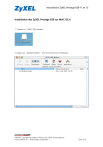
公開リンクが更新されました
あなたのチャットの公開リンクが更新されました。
